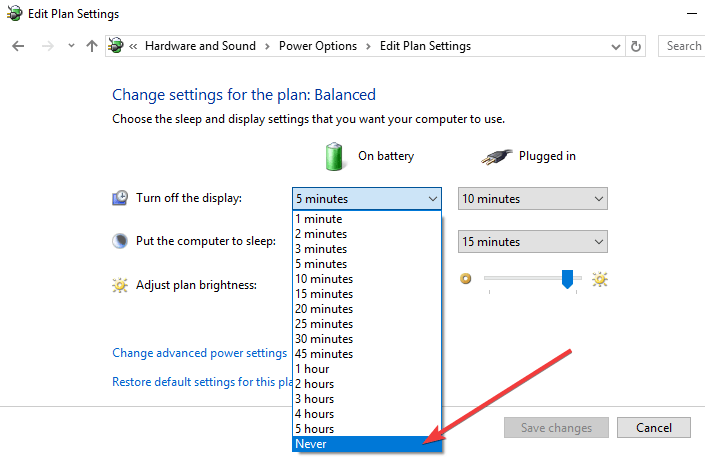Como evitar que a tela do seu laptop escureça
Última atualização: 19 de outubro de 2018
Para corrigir vários problemas do PC, recomendamos DriverFix: Este software manterá seus drivers ativos e funcionando, protegendo-o contra erros comuns de computador e falhas de hardware. Verifique todos os seus drivers agora em 3 etapas fáceis:
- Baixe DriverFix (arquivo de download verificado).
- Clique em Iniciar verificação para encontrar todos os drivers problemáticos.
- Clique em Atualizar drivers para obter novas versões e evitar o mau funcionamento do sistema.
-
DriverFix foi baixado por 502.095 leitores este mês.
-
- *
4 soluções para impedir o escurecimento da tela do seu PC
- Desativar brilho adaptável
- Bloquear o escurecimento da tela para sempre a partir das configurações
- Atualize seu driver de vídeo
- Desativar economia de energia de exibição em PCs Intel
O escurecimento automático da tela do seu laptop pode ser irritante às vezes. E neste artigo mostraremos como desabilitar o recurso de brilho adaptável, que faz com que a tela do seu laptop fique escura. A solução é muito simples e requer apenas alguns ajustes em seu plano de energia. Muitos laptops modernos com Windows apresentam sensores de luz adaptáveis que ajustam o brilho da tela com base na iluminação ambiente. Mas, infelizmente, esse recurso não funciona como deveria funcionar no Windows, e isso pode causar alguns problemas em sua experiência.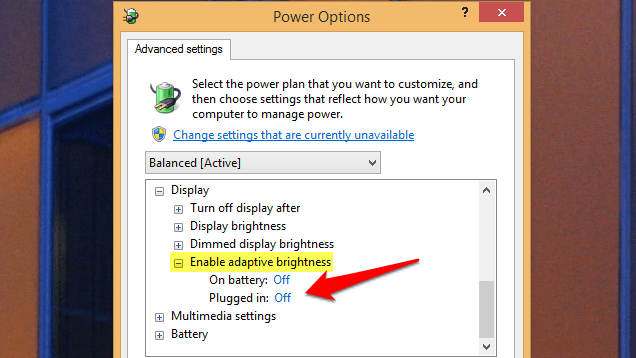
Como faço para que minha tela pare de escurecer no Windows 10?
Método 1: desative o brilho adaptativo
Se o problema com a mudança de brilho o incomoda constantemente, eis o que você deve fazer para corrigi-lo:
- Vá para Painel de Controle, Hardware e Sons, Opções de Energia
- Clique em Alterar configurações do plano ao lado de seu plano de energia ativo
- Clique em Alterar configurações avançadas de energia
- Role para baixo até Display e, em Ativar brilho adaptável, desligue os modos de bateria e plugado
Sensores de luz adaptáveis estão disponíveis para laptops com Windows 7 e Windows 8. O recurso também está disponível em laptops com Windows 10. Tem sido assim desde o primeiro dia em que o sistema operacional foi lançado para os fabricantes.
Falando em novas versões do Windows 10, se você instalou a versão mais recente do sistema operacional, lembre-se de que as etapas a seguir podem ser um pouco diferentes.
É assim que você desativa o brilho adaptável em seu laptop executando a versão mais recente do Windows 10:
- Digite Painel de Controle em Pesquisar / Cortana
- Clique na guia Hardware e som> Opções de energia
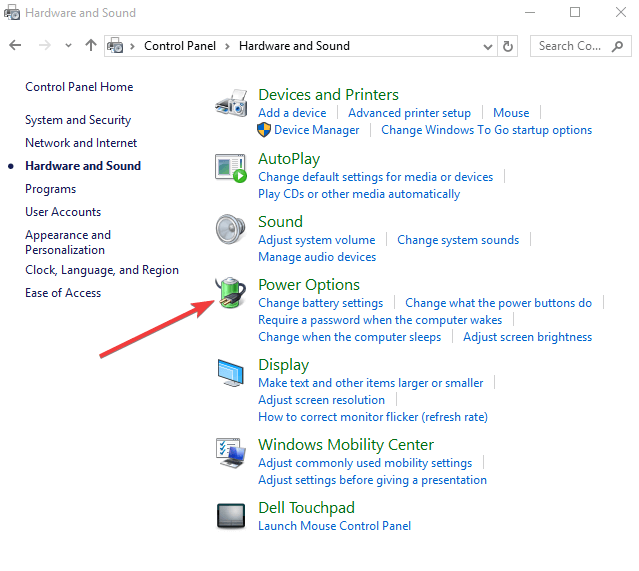
- No painel esquerdo, clique em Escolher quando desligar a tela
- Clique em Configurações avançadas de energia
- Clique em Exibir e expanda Ativar brilho adaptável
![Como evitar que a tela do seu laptop escureça]()
- Defina ambas as opções como Desligado e, em seguida, Aplicar.
– RELACIONADO: Como corrigir problemas de tela no Windows 10
Método 2: Bloquear o escurecimento da tela para sempre
Outro método rápido para evitar que a tela do laptop escurece quando desconectado é simplesmente definir a opção ‘Desligar a tela’ em Opções de energia para ‘Nunca’.
Método 3: atualize o driver de vídeo
Se, de alguma forma, você ainda tiver esse problema com o escurecimento da tela, verifique se o driver de vídeo está atualizado. Você pode ir ao Gerenciador de Dispositivos, selecionar o driver de vídeo, clicar com o botão direito nele e selecionar ‘Atualizar driver’.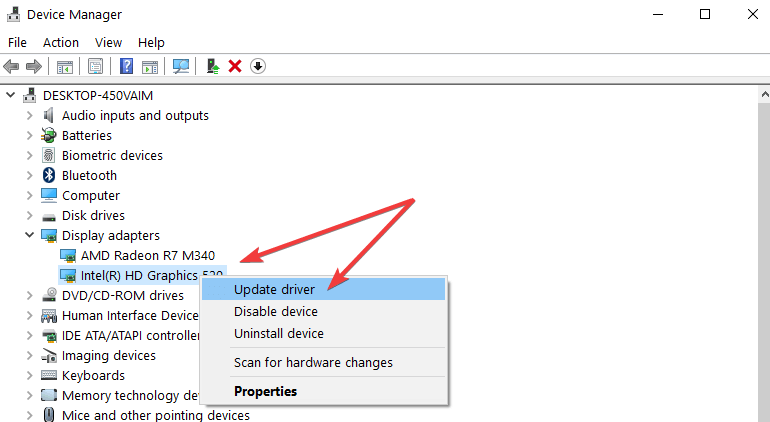
Método 4: desative a economia de energia do monitor em PCs Intel
Além disso, se você estiver usando a placa gráfica da Intel, desative o recurso “tecnologia de economia de energia do monitor”. Muitos usuários confirmaram que essas soluções rápidas funcionaram para eles. Experimente também, pois essa pode ser a resposta para os problemas de escurecimento da tela do seu laptop .
Se você tiver outros problemas com a tela do seu computador, consulte nosso artigo sobre como solucionar o problema da tela pixelizada do PC ou laptop.
Isso é tudo, a tela do seu laptop não deve mais escurecer depois que você executa essas etapas.